很多人都说Windows 7只是基于Vista的改进,其实Windows 7还有很多自己独创之处,比如;库”功能,更方便的AERO特效等等。不过大部分人都认为,改进之后的任务栏才是Windows7最值得称赞的地方,我们之前陆续介绍过Win7任务栏的相关技巧,现在我们要把任务栏玩得更精彩。
任务栏可以说是我们最常用的功能之一。当我们初次面对Windows7任务栏的时候,在兴奋之余或许会感到一点迷惑,和XP比起来,改变确实很大,通过自己的操作可以发现一些常用的技巧,不过一些功能还需要细细研究才行。
1、显示快速启动栏
Windows7 默认不显示快速启动栏,用下面的方法就可以找回快速启动栏了。在任务栏上右键,选择工具栏,新建工具栏,在弹出的对话框中输入:%UserProfile%AppDataRoamingMicrosoftInternet ExplorerQuick Launch,这时会弹出路径不存在的提示,不用管它,点击确定,然后就会出现一个名为;Quick Launch”的文件夹,选中然后点击;选择文件夹”即可完成操作。
2、让库显示;我的电脑”
在默认情况下,任务栏上会有一个;库”按钮,打开之后会进入系统的;库”文件夹,如果你不常用;库”功能,可以将这个按钮设置为打开直接进入;计算机”。
右键点击;库”按钮,再右键点击;Windows资源管理器”,选择;属性”,目标(T)一栏中的数值为:%windir%explorer.exe,我只需要在这一串数字后面加上一个空格和逗号即可,点击确定完成修改。
3、调整任务栏位置、图标大小
的任务栏大了很多,排列方式也发生了变化,要是不习惯,可以通过属性设置来进行调节。
在任务栏空白处点击右键选择属性,在;任务栏”标签中即可进行设置,我们可以条件任务栏图标的大小,位置,自动隐藏,还可以设置任务栏按钮的排列模式,如果你不习惯Jumplist列表排列,可以把任务栏按钮设置为;从不合并”。
4、善用右键功能
我们可以把各种程序都拖动到任务栏上快速启动,你是不是只使用了左键来打开这个简单功能?假如对任务栏上的图标点击右键,或许又会有新的功能。
比如我们右键点击;库”按钮,可以发现这里会根据你的操作自动列出常用的文件夹方便快速进入;假如是傲游这样的浏览器,点击右键图标还会显示最常浏览的网页;假如是WMP播放器这样的软件,还会显示出播放最频繁的视频、音乐等等。
5、用QuickJumplist打造超级快速启动
QuickJumplist是一款国产的windows7任务栏增强软件(点击这里下载)。虽然我们可以把各种软件锁定到任务栏,不过任务栏的长度是有限的,要是你常用到的软件和文件夹比较多,在任务栏上一长串图标,也不好看,用QuickJumplist就能解决这个问题。
这款软件只有一个文件,直接点击即可使用。点击文件即可添加任意一个软件的执行程序到这款软件的list列表中,同理点击文件夹即可添加任意的一个文件夹进来,添加完成之后,再点击;创建”按钮,即可把刚刚添加的内容制作成Jumplist列表,这时再点击右键我们就能看见刚刚添加的内容了,点击即可使用,如果觉得方便,可以将这款软件锁定到任务栏长期使用。
6、任务栏也得用上玻璃特效
AERO玻璃特效是Vista和Windows7中独有的显示效果,让界面看起来更加漂亮。windows7中开启了玻璃特效之后,会发现任务栏的Jumplist列表依然是白底黑字,和整体效果有点不符,所以我们让这个Jumplist列表也用上玻璃特效。
先安装7stacks这款软件,虽然是英文的,但是操作很简单,安装完成之后,点击桌面的;Create a new 7stack”,打开设置界面。最上面的;folder to use for stack”一栏的意思是设置Jumplist列表中显示的内容,你可以选择一个文件夹或者把常用软件的快捷方式存放在一个文件夹中,然后再指向这个文件夹,这里选择的是D盘。其他设置保持不变,点击最下方的;Dreate Shortcut on Desktop”,这时会在桌面上生成一个叫做;Drive D”的快捷方式,关闭软件,把这个快捷方式拖到任务栏锁定,然后左键点击,即可看见华丽的效果。
7、Gmail邮件预览
虽然Windows7中有侧边栏这个功能,可以把各种小工具添加到桌面,不过有一个问题就是如果在浏览网页或者进行文档操作的时候,想要查看侧边栏的信息,除非把侧边栏工具设置为前端显示,不然必须切换到桌面才能进行查看。前端显示又会对操作造成影响,要是可以把一些重要的工具设置到任务栏显示那样会更方便。
Gmail是目前比较流行的邮箱,要是你在Windows7下使用Gmail,那么就一定要使用;Gmail Notifier Plus”这一款插件,可以在任务栏直接预览邮件以及写新邮件等操作。
单击这个软件,即可在任务栏出现一个红色邮件图标,第一次使用会要求你输入正确的Gmail帐号信息,如果登陆成功,在AERO特效开启时把鼠标放在这个图标上即可查看最新的邮件,点击右键还可以进行其他操作。
8、任务栏显示硬件信息
很多朋友都喜欢查看实现的电脑硬件信息,以便及时处理存在的问题,通常都是借助于注入;鲁大师”之类的硬件检测软件来进行查看,现在我们通过几个小插件,可以让硬件信息在任务栏显示。
相信大家最需要知道的就是CPU、内存的实时使用率,我们可以使用;TaskbarCpumeter”和;TaskbarmemoryMeter”这两款插件,双击即可在任务栏显示出来,不过这两个插件有所不同的是,不会显示详细的信息,而是以颜色来进行表示,我们可以单击任务栏上的图标来设置颜色表示CPU和内存的使用量,查看比较方便。
 Win10暂停更新还是会更新的
Win10暂停更新还是会更新的 windows movie make保存后的视
windows movie make保存后的视 windows movie maker导出工程文
windows movie maker导出工程文 Windows Movie Maker给视频添加
Windows Movie Maker给视频添加 windows movie maker保存为视频
windows movie maker保存为视频 最近的Windows更新为Window
最近的Windows更新为Window 宏碁发布下一代Swift 5笔记
宏碁发布下一代Swift 5笔记 百度520限时拆盲盒活动开
百度520限时拆盲盒活动开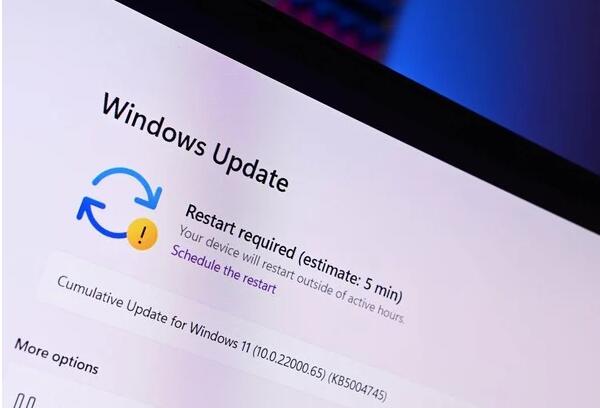 最新民意调查显示,超过
最新民意调查显示,超过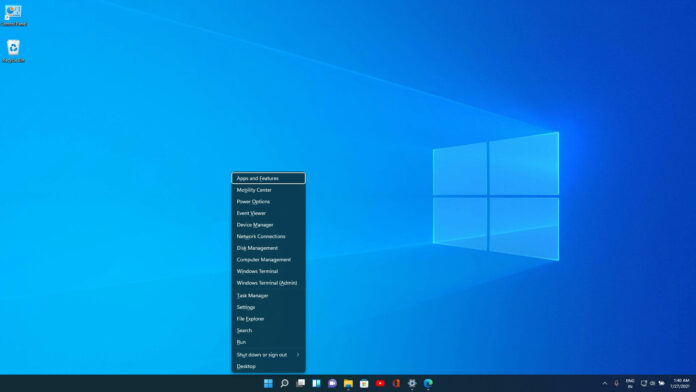 windows11 恢复 Win+X 菜单访问
windows11 恢复 Win+X 菜单访问 星期二安装Windows10补丁程
星期二安装Windows10补丁程 win10版本1607 更新补丁KB4
win10版本1607 更新补丁KB4 云闪付怎么解绑银行卡?云
云闪付怎么解绑银行卡?云 艾尔登法环信感战士骨灰
艾尔登法环信感战士骨灰 延禧攻略手游名望宴会怎
延禧攻略手游名望宴会怎 光与夜之恋前期资源怎样
光与夜之恋前期资源怎样 洗衣机从机械按钮到电子
洗衣机从机械按钮到电子 显卡天梯图排行榜
显卡天梯图排行榜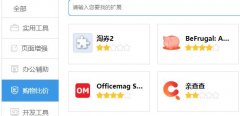 购物最安全的五款浏览器
购物最安全的五款浏览器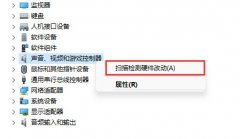 声卡驱动下载位置介绍
声卡驱动下载位置介绍 修复Windows10中的IOMap64.sy
修复Windows10中的IOMap64.sy 小米13设置微信视频开启
小米13设置微信视频开启 Word目录打出............的方
Word目录打出............的方 WPS Word文档输入文字时覆盖
WPS Word文档输入文字时覆盖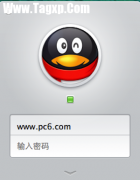 Mac QQ怎么多开
Mac QQ怎么多开 OneDrive无法解锁你的个人保
OneDrive无法解锁你的个人保 tplink监控电梯无线监控解
tplink监控电梯无线监控解 水星路由器怎么设置无线
水星路由器怎么设置无线
每个用户在更换或者安装主板的时候都会需要进行一次重新安装设置,那么这个设置该如何进行操作呢?今天就给各位带来了详细的操作,一起来看看吧。...
32530 次阅读

因为我们每天的生活之中都充满了太多变化,所以就是我们使用win10系统的时候,也会突然有事要离开,但是无人操作电脑就会自动的待机睡眠,那么我们怎么来设置自动睡眠待机的时间呢,快...
59365 次阅读
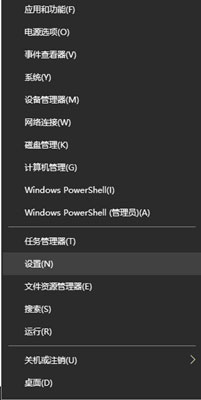
一般操作Windows10系统可以说是最常用的系统之一,而windows10系统中拥有许多非常好玩的小功能,但在使用过程中难免...
123614 次阅读

我们在使用win10操作系统的时候,相信很多小伙伴都想把自己的win10系统更新成最新的系统吧。那么对于这个问题小编觉得我们可以尝试在系统家园的网站中进行相关系统的下载,下载的系统既...
41914 次阅读
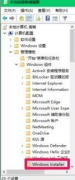
当我们使用win10系统的时候,电脑在下载某个软件被阻止是什么情况呢?这个情况一般多是证书不信任的原因,今天小编整理了一下教程,下面一起看看吧。...
22752 次阅读

win7提供的桌面背景轮换效果,可以满足喜欢设置个性化电脑桌面的朋友,电脑桌面老是那一种背景看久了,也会产生视觉疲劳。所以设置几张自己喜欢的桌面背景让他们半小时,或是...
159887 次阅读
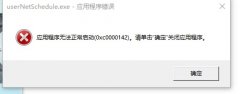
最近很多使用win10系统电脑的小伙伴发现,在安装上游戏发现打开的时候就提示“程序无法正常启动0xc0000142”,这是怎么一回事呢?很多小伙伴一筹莫展,其实只要在语言设置里设置为中文就可...
72406 次阅读

win10系统是一款被普罗大众广泛接受使用的一款优秀系统!强大的稳定性是系统被大家接受的重要原因!强大的稳定性确保了系统在使用的过程中不会出现一般常见的蓝屏等问题!但是近日来一...
58033 次阅读
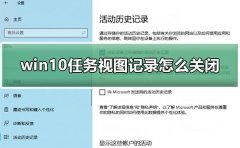
win10任务视图记录可以看到用户使用的活动历时记录,可以更快的帮助用户办公或者游戏,轻松的切换找到之前进行的步骤,但是很多用户不知道关闭和打开的,下面来一起看看详细教程吧。...
31797 次阅读
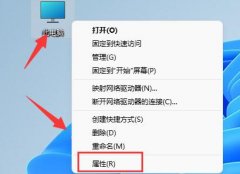
在win11中,我们可以通过运行gpedit.msc打开组策略,但是有的朋友最近遇到了win11gpedit.msc找不到文件或者是win11gpedit.msc打不开的情况,这可能是由于对应的策略文件丢失,将他找回就可以解决了。...
50096 次阅读
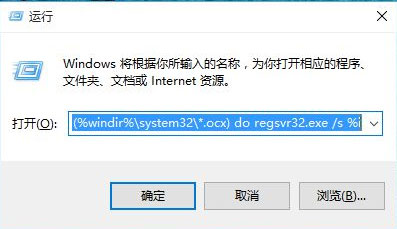
近日有Windows10系统用户来反应,在使用电脑时,系统提示Windows找不到文件请确定文件名是否正确后,再试一次的错误...
120575 次阅读

我们在使用win10操作系统的时候,有的小伙伴可能在升级操作系统的时候遇到一些问题。那么对于win101809升级1909错误代码0x8007042b这个问题,小编觉得可能是因为我们系统内部出现了一些损坏,...
64705 次阅读
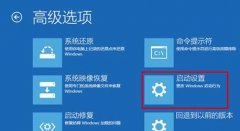
很多用户们在使用电脑的时候,在电脑有问题的时候,都会进入安全模式,但是很多的用户们都可能还不知道安全模式有什么用,今天就带大家一起来了解一下安全模式的重大作用。...
39868 次阅读

windows 8是于2012年10月26日正式推出的全新的电脑操作系统,同时也是目前为止最新的系统,从问世到现在,许多多用户都早已安装使用。windows 8因具有独特的开始界面和和触控式交互系...
116874 次阅读

在我们使用win10系统的过程中,有时候可能觉得系统c盘快满了不够用,想要给C盘多分一点空间。这个时候我们就使用到了扩展卷。如果发现扩展卷无法选用一直是灰色的,对于这种情况小编认...
32001 次阅读